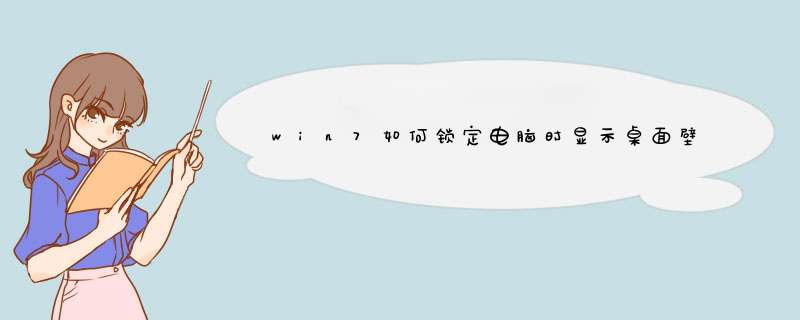
可以通过更改锁屏界面来实现:按win键+R,d出运行程序再输入“Regedit”,接着单击“确定”打开注册表编辑器。
到“HKEY_LOCAL_MACHINE/SOFTWARE/Microsoft/Windows/CurrentVersion/Authentication/LogonUI/Background”分支下;会发现有一个名为“OEMBackground”的双字节值(如果没有,可自己新建一个),最后右击该双字节值,选择修改,将其值修改为1。
将自己喜欢的锁屏壁纸命名为backgroundDefault.jpg(注意jpg是文件格式,不是文件名)完成后就锁定好了显示的桌面壁纸。
桌面壁纸就是电脑屏幕所使用的各种图片,电脑桌面是人和电脑对话的主要入口,也是人机交互的图形用户界面。它主要分成:常用图标、系统菜单和任务栏以及背景图片。 壁纸是电脑桌面所使用的背景图片,可以根据大小和分辨率来做相应调整。 壁纸让我们的电脑看起来更好看,更漂亮,更有个性。
1280x800宽屏壁纸:宽屏本本液晶屏专用壁纸,12.1英寸、13.3英寸、14.1英寸、15.4寸LCD宽屏WXGA笔记本电脑最佳分辨率,1440x900宽屏壁纸:17寸/19寸宽屏液晶壁纸,17寸 - 19寸宽屏液晶显示器最佳分辨率。
确定一下要定为电脑桌面的图案是在电脑上的,还是在网络上的,当然网络上的也可以先保存到电脑上,但是直接设为电脑桌面也是可以的。
如果是电脑上的,打开图片,点击右键,选择设为电脑桌面背景即可。 网络上的同上,只不过要打开网络上那张图片。 如果那图片刚好可以设置为电脑桌面的话,就不用再进行其他设置了。
1、首先准备好一张用于锁屏桌面的壁纸。2、然后将刚才准备好的壁纸命名为backgroundDefault.jpg 。
3、然后按下键盘的 win+R 快捷键,在d出的运行窗口中输入regedit回车。
4、然后在打开的 注册表编辑器页面中,依次展开左侧的HKEY_LOCAL_MACHINESOFTWAREMicrosoftWindowsCurrentVersion AuthenticationLogonUIBackground。
5、然后OEMBackground ,然后鼠标右击它,选择修改选项,它的值默认是0的,将它的值改为1点击确定。
6、然后将刚才准备好的壁纸放到这个 C:WindowsSystem32oobeinfoBackgrounds文件夹下面,没有的就新建一个。
7、然后按下键盘的win+L锁屏键,就可以看到锁屏的壁纸已经换好了。
1.属性--桌面--自定义桌面--WEB,看一下是不是“锁定桌面项目”被打勾了,是的话,点掉。然后确定就可以了。2.开始--运行下输入regedit,打开注册表,找到HKEY_CURRENT_USER\Software\Microsoft\Windows\CurrentVersion\Policies\System主键下,找到名为NoDispBackgroundPage的子键,将其键值设置为0,注销以后重新登录试试。
3.开始--运行下输入gpedit.msc,打开组策略--用户配置--管理模板--控制面板--显示--阻止更改墙纸--改成已启用试试。
其他
具体 *** 作步骤如下:
1.按下键盘上的Windows徽标键和R组合键
2.在“运行”程序窗口,输入regedit,并点击“确定”,以打开注册表编辑器
3.在打开的“注册表编辑器”窗口,依次打开HKEY_CURRENT_USER\SOFTWARE\Microsoft\Windows\CurrentVersion\Policies,选中Policies项,按下鼠标右键,在右键菜单栏中选择“新建”→“项”,
4.将新建的项命名为“ActiveDesktop”,输入完毕后按下键盘上的enter键或者是用鼠标左键在其他空白处点击一下即可。
5.选中“ActiveDesktop”项,然后在右边窗口的空白处按下鼠标右键,在右键菜单栏中选择“新建”→“DWORD(32-位)值(D)”,
6.给新建的项命名为NoChangingWallPaper,输入完毕后按下键盘上的enter键或者是用鼠标左键在其他空白处点击一下即可
7.选中“NoChangingWallPaper”项,按下鼠标右键,在右键菜单栏中选择“修改”
8.在d出的“编辑DWORD(32位)值”窗口中,将数值数据改为“1”,并点击“确定”,
9.关闭注册表编辑器后,重新启动计算机即可。
【温馨提示】若想要取消锁定桌面背景的功能,可以将之前的NoChangingWallPaper的值修改为0,再重新启动计算机就可以解除锁定了。
欢迎分享,转载请注明来源:内存溢出

 微信扫一扫
微信扫一扫
 支付宝扫一扫
支付宝扫一扫
评论列表(0条)